SNMP エージェントを更新します
 変更を提案
変更を提案


SNMP 通知の無効化、コミュニティストリングの更新、エージェントアドレス、 USM ユーザ、トラップの送信先の追加や削除を行うことができます。
-
を使用して Grid Manager にサインインする必要があります サポートされている Web ブラウザ。
-
Root Access 権限が必要です。
を更新するたびに SNMP エージェントの設定各タブで行った変更をコミットするには、 [SNMP Agent] ページの下部にある [*Save] をクリックする必要があります。
-
* configuration * > * Monitoring * > * SNMP agent * を選択します。
SNMP Agent ページが表示されます。
-
すべてのグリッドノードで SNMP エージェントを無効にする場合は、 * SNMP を有効にする * チェックボックスをオフにして、 * 保存 * をクリックします。
SNMP エージェントはすべてのグリッドノードで無効になっています。あとでエージェントを再度有効にした場合、以前の SNMP 設定は保持されます。
-
必要に応じて、入力した値を * System Contact * および * System Location * で更新します。
-
StorageGRID SNMP エージェントがトラップおよびインフォーム通知を送信しないようにするには、必要に応じて、 [SNMP エージェント通知を有効にする *] チェックボックスをオフにします。
このチェックボックスをオフにすると、 SNMP エージェントは読み取り専用 MIB アクセスをサポートしますが、 SNMP 通知は送信しません。
-
認証されていないプロトコルメッセージを StorageGRID SNMP エージェントが受信したときに認証トラップを送信しないようにするには、必要に応じて、 [ 認証トラップを有効にする *] チェックボックスをオフにします。
-
SNMPv1 または SNMPv2c を使用する場合は、必要に応じてコミュニティストリングセクションを更新します。
このセクションのフィールドは、 SNMPv1 または SNMPv2c でのコミュニティベースの認証に使用されます。これらのフィールドは SNMPv3 には適用されません。
デフォルトのコミュニティストリングを削除する場合は、最初にすべてのトラップ送信先でカスタムのコミュニティストリングを使用する必要があります。 -
エージェントアドレスを更新する場合は、 [ その他の設定 ] セクションの [ エージェントアドレス ] タブを選択します。
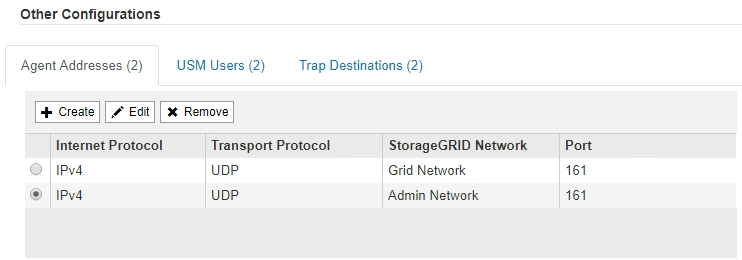
このタブを使用して '1 つまたは複数の " リスニング・アドレス " を指定します これらは、 SNMP エージェントがクエリを受信できる StorageGRID アドレスです。各エージェントアドレスには、インターネットプロトコル、転送プロトコル、 StorageGRID ネットワーク、ポートが含まれます。
-
エージェントアドレスを追加するには、 * 作成 * をクリックします。次に、 SNMP エージェントの設定手順に記載されているエージェントアドレスの手順を参照してください。
-
エージェントアドレスを編集するには、アドレスのラジオボタンを選択し、 * Edit * をクリックします。次に、 SNMP エージェントの設定手順に記載されているエージェントアドレスの手順を参照してください。
-
エージェントアドレスを削除するには、アドレスのラジオボタンを選択し、 * 削除 * をクリックします。次に、 [OK] をクリックして、このアドレスを削除することを確認します。
-
変更をコミットするには、 SNMP Agent ページの下部にある Save をクリックします。
-
-
USM ユーザを更新するには、 Other Configurations セクションで USM Users タブを選択します。
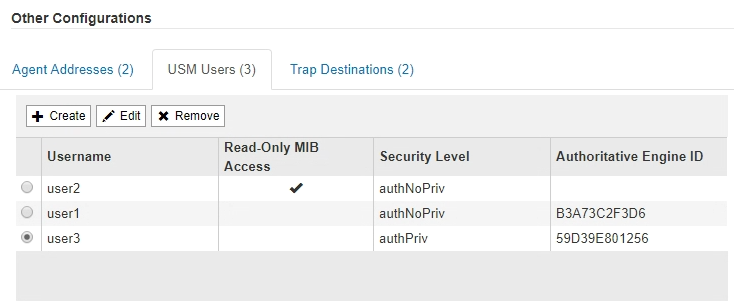
このタブを使用して、 MIB の照会またはトラップおよびインフォームの受信を許可されている USM ユーザを定義します。
-
USM ユーザを追加するには、 * Create * をクリックします。次に、 SNMP エージェントの設定手順の USM ユーザ向けの手順を参照してください。
-
USM ユーザを編集するには、ユーザのオプションボタンを選択し、 * Edit * をクリックします。次に、 SNMP エージェントの設定手順の USM ユーザ向けの手順を参照してください。
既存の USM ユーザのユーザ名は変更できません。ユーザ名を変更する必要がある場合は、ユーザを削除して新しいユーザを作成する必要があります。
ユーザの権限のあるエンジン ID を追加または削除した場合、そのユーザが現在デスティネーションに対して選択されているときは、手順の説明に従って、デスティネーションを編集または削除する必要があります SNMP トラップの送信先。そうしないと、 SNMP エージェント設定を保存したときに検証エラーが発生します。 -
USM ユーザを削除するには、ユーザのオプションボタンを選択し、 * Remove * をクリックします。次に、 [OK] をクリックして、このユーザーを削除することを確認します。
削除したユーザがトラップの送信先として選択されている場合は、手順の説明に従って、送信先を編集または削除する必要があります SNMP トラップの送信先。そうしないと、 SNMP エージェント設定を保存したときに検証エラーが発生します。
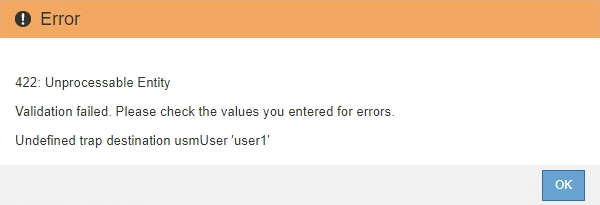
-
変更をコミットするには、 SNMP Agent ページの下部にある Save をクリックします。
-
-
[[snmp_trap_destination, start=9] トラップ送信先を更新するには、 [ その他の設定 ] セクションの [ トラップ送信先 ] タブを選択します。
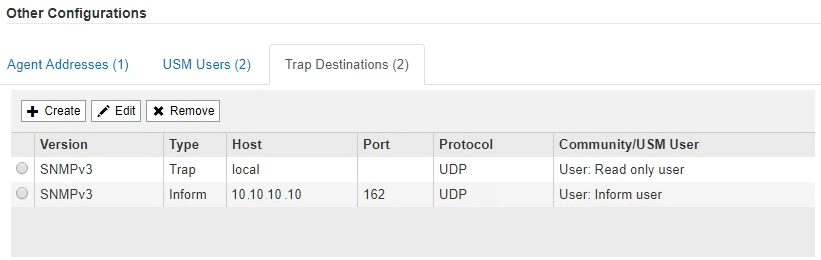
トラップ送信先タブでは、 StorageGRID トラップまたは通知の送信先を 1 つ以上定義できます。SNMP エージェントを有効にして * Save * をクリックすると、 StorageGRID は定義された各宛先への通知の送信を開始します。通知は、アラートとアラームがトリガーされたときに送信されます。標準通知は、サポートされている MIB-II エンティティ( ifdown や coldStart など)についても送信されます。
-
トラップ送信先を追加するには、 * 作成 * をクリックします。次に、 SNMP エージェントの設定手順のトラップ送信先の手順を参照してください。
-
トラップ送信先を編集するには、ユーザのオプションボタンを選択し、 * Edit * をクリックします。次に、 SNMP エージェントの設定手順のトラップ送信先の手順を参照してください。
-
トラップ送信先を削除するには、送信先のオプションボタンを選択し、 * Remove * (削除)をクリックします。次に、 [OK] をクリックして、この宛先を削除することを確認します。
-
変更をコミットするには、 SNMP Agent ページの下部にある Save をクリックします。
-
-
SNMP エージェント設定を更新したら、 * Save * をクリックします。



